Usuń WinZipper (Poprawione instrukcje) - Ostatnia aktualizacja, sie 2016
Instrukcja usuwania WinZipper
Czym jest WinZipper?
Dlaczego powinienem chronić swój komputer przed WinZiiperem?
Odkad na rynku istnieje tak wiele aplikacji nie dziwnym jest to ze ludzie dosc czesto myla dosc powszechnie uzywane oprogramowanie o nazwie WinZipper z powszechnie uzywana aplikacja WinZIp sluzaca do kompresji oprogramowania. Tego typu oprogramowanie moze miec podobne dzialanie i wyglada na calkiem podobne, jednakze rzeczywistosc okazuje sie zupelnie inna. WinZip jest sprawdzona aplikacja ktora mozesz z powodzeniem wykorzystac do archiwizacji swoich plikow podczas gdy WinZipper rozwijany przez Taiwan Shui Mu Chih Ching Technology jest raczej podejrzana aplikacja. W tym artykule postaramy sie pokazac wady tego oprogramowania, a takze podac rady w jaki sposob chronic sie przed przenikaniem tej aplikacji a takze przedyskutowac mozliwosci usuwania tego oprogramowania.
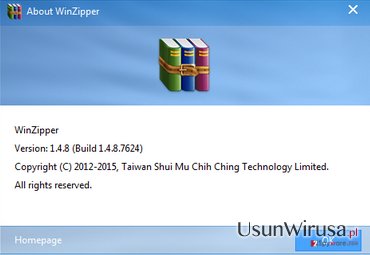
Rozpoczynajac, warto wspomniec ze Taiwan Shui Mu Chin Ching Technology Limited jest odpowiedzialny za stworzenie takich aplikacji jak qone8.com a takze iserch.omiga-plusa.com ktore z pewnoscia mozna zaliczyc do kategorii robakow przegladarkwoych, moga oznaczac to ze twoj komputer zostal zainfekowany oprogramowaniem WinZipper. Faktem jest to ze jest to oprogramowanie adware a takze potencjalnie niechciany program, który moze stnowic powazne zagrozenie dla twojego komputera podczas gdy wydawac sie moze ze jest to sprawdzone narzedzie do kompresji. Niestety raporty uzytkownikow dosc czesto pokazuja ze zostal on zainstalwany na komputerze uzytkownika bez jego wiedzy i moze generowac tylko zbedne zasmiecanie zasobow systemu. Co wiecej wraz z uplywem czasu aplikacja moze takze wtargnac na przegladarke Google Chrome, Mozilla Firefox czy tez Internet Explorer i inne przegladarki zainstalowane na twoim komputerze ktore moga generowac znaczne ilosci reklam pop-up banerow, reklam w tekstach, reklam na pelna strone oznaczonych jako “Ads by WinZipper”, “WinZipper Ads”, “Powered by WinZipper”. Pewnie nawet nie wyobrazasz sobie jak wazne jest trzymanie sie z daleka od tego typu aplikacji ze wzgledu na to ze moga linkowac do podejrznych stron z ktorych mozesz zlapac nastepna infekcje. Dodatkowo warto wiedziec ze jest to podejrzana aplikacja przez ktora mozesz zlapac nastepna infekcje. Dodatkowo program moze wykorzystywac zasoby twojego systemu takze sledzic to co robisz na komputerze. Jezeli zainstalowales wirusa przez przypadek miej swiadomosc ze powinienes go usunac tak szybko jak to tylko mozliwe. Do tego celu skorzystaj z oprogramowania FortectIntego
Czy twoj komputer jest bezpieczny?
Jezeli szukasz sposobu na usuniecie wirusa WinZipper to jestes we wlasciwym miejscu. Jednakze wysoko wierzymy w to ze chcesz znalezc takze przyczyne dla ktorej ten program przeniknal do twojego komputera. Nasi eksperci do spraw bezpieczenstwa przeprowadzili skrotowe badania dotyczace tej aplikacji i udalo im sie ustalic ze rozpowszechnia sie poprzez 4Zip.com. Mowiac szerzej, zaraz po tym jak klikniesz n guzik Get4Zip Download Free rozpoczyna sie proces instalacji oprogramowania WinZipper. Odkad nazwa tego oprogramowania jest wyjatkowo podobna takze do aplikacji sluzej do kompresji oprogramowania ludzie dosc czesto daja sie nabrac na jej dzialania bez podejrzewania czego kolwiek. Dodatkowo bardzo wazne jest aby zwracac uwage na proces instalacji oprogramowania takich jak WinZipper i innych aplikacji adware ktore moga byc dosc czesto rozpowszzechniane razem z aplikacjami freeware czy tez shareware. Jezeli chcesz trzymac sie z daleka od niechcianych komponentow powinienes zawsze korzystac z instalacji zaawansowanej czy tez instalacji uzytkownika i dokonac wszystkiego krok po kroku. Jezeli zauwazysz oferte instalacji oprogramowania WinZipper czy tez innego dodatku/pluginu toolbaru czy tez rozszerzenie badz pewien ze to pulapka.
Jakie sa sposoby usuwania oprogramowania WinZipper?
Jak juz wspomnielismy wczesniej, przekierowania WinZipper moga przekierowywac cie na na twoj komputer i generowac reklamy ktore moga zmuszac cie do odwiedzania podejrzanych stron czy tez niebezpiecznych witryn. Dlatego tez zawsze powinienes usunac wirusa WinZipper jezeli tylko zauwazysz go na swoim komputerze, dobrze bedzie jezeli posluzysz sie do tego zaufanym oprogramowaniem. Istnieje wiele z nich i kazdy jest dobry na swoj sposob. Mowiac o usuwaniu wirusow powinienes zwrocic uwage na to ze narzedzie do usuwania wlasnie tego wirusa wlasciwie nie istnieje, jednakze mozna z dosc duza doza skutecznosci usunac oprogramowanei z pomoca sprawdzonego oprogramowania antywirusowego, mozesz takze usunac je manualnie. Wiecej informacji znajdziesz ponizej.
Możesz usunąć szkody spowodowane przez wirusa za pomocą FortectIntego. SpyHunter 5Combo Cleaner i Malwarebytes są zalecane do wykrywania potencjalnie niechcianych programów i wirusów wraz ze wszystkimi związanymi z nimi plikami i wpisami do rejestru.
Instrukcja ręcznego usuwania WinZipper
Odinstaluj z systemu Windows
Aby usunąć WinZipper z komputerów z systemem Windows 10/8, wykonaj te kroki:
- Wpisz Panel sterowania w pole wyszukiwania Windows i wciśnij Enter lub kliknij na wynik wyszukiwania.
- W sekcji Programy wybierz Odinstaluj program.

- Znajdź na liście wpisy powiązane z WinZipper (lub dowolny inny niedawno zainstalowany podejrzany program).
- Kliknij prawym przyciskiem myszy na aplikację i wybierz Odinstaluj.
- Jeśli pojawi się Kontrola konta użytkownika, kliknij Tak.
- Poczekaj na ukończenie procesu dezinstalacji i kliknij OK.

Jeśli jesteś użytkownikiem Windows 7/XP, postępuj zgodnie z następującymi instrukcjami:
- Kliknij Start > Panel sterowania zlokalizowany w prawym oknie (jeśli jesteś użytkownikiem Windows XP, kliknij na Dodaj/Usuń programy).
- W Panelu sterowania wybierz Programy > Odinstaluj program.

- Wybierz niechcianą aplikację klikając na nią raz.
- Kliknij Odinstaluj/Zmień na górze.
- W oknie potwierdzenia wybierz Tak.
- Kliknij OK kiedy proces usuwania zostanie zakończony.
Usuń WinZipper z systemu Mac OS X
-
Jeżeli korzystasz z OS X, kliknij przycisk Go na samej górze strony i wybierz Applications.

-
Poczekaj aż zobaczusz folder Applications i poszukaj w nimWinZipper czy też innych podejrzanych pogramów, króre mogą się w nim znajdować. Teraz kliknij prawym przyciskiem myszy na każdym z tych wyników i wybierz Move to Trash.

Zresetuj MS Edge/Chromium Edge
Usuń niechciane rozszerzenia z MS Edge:
- Wybierz Menu (trzy poziome kropki w prawym górnym rogu okna przeglądarki i wybierz Rozszerzenia.
- Wybierz z listy rozszerzenie i kliknij na ikonę koła zębatego.
- Kliknij Odinstaluj na dole.

Wyczyść pliki cookie i inne dane przeglądania:
- Kliknij na Menu (trzy poziome kropki w prawym górnym rogu okna przeglądarki) i wybierz Prywatność i bezpieczeństwo.
- Pod Wyczyść dane przeglądania wybierz Wybierz elementy do wyczyszczenia.
- Zaznacz wszystko (oprócz haseł, chociaż możesz chcieć uwzględnić licencje na multimedia w stosownych przypadkach) i kliknij Wyczyść.

Przywróć ustawienia nowej karty i strony głównej:
- Kliknij na ikonę menu i wybierz Ustawienia.
- Następnie znajdź sekcję Uruchamianie.
- Kliknij Wyłącz, jeśli znalazłeś jakąkolwiek podejrzaną domenę.
Zresetuj MS Edge, jeśli powyższe kroki nie zadziałały:
- Wciśnij Ctrl + Shift + Esc, żeby otworzyć Menedżera zadań.
- Kliknij na strzałkę Więcej szczegółów u dołu okna.
- Wybierz kartę Szczegóły.
- Teraz przewiń w dół i zlokalizuj wszystkie wpisy zawierające Microsoft Edge w nazwie. Kliknij na każdy z nich prawym przyciskiem myszy i wybierz Zakończ zadanie, by zatrzymać działanie MS Edge.

Jeżeli to rozwiązanie ci nie pomogło, możesz musieć skorzystać z zaawansowanej metody resetowania Edge. Pamiętaj, że zanim przejdziesz dalej, musisz wykonać kopię zapasową swoich danych.
- Znajdź na swoim komputerze następujący folder: C:\\Users\\%username%\\AppData\\Local\\Packages\\Microsoft.MicrosoftEdge_8wekyb3d8bbwe.
- Wciśnij Ctrl + A na klawiaturze, by zaznaczyć wszystkie foldery.
- Kliknij na nie prawym przyciskiem myszy i wybierz Usuń.

- Teraz kliknij prawym przyciskiem myszy na przycisk Start i wybierz Windows PowerShell (Administrator).
- Kiedy otworzy się nowe okno, skopiuj i wklej następujące polecenie, a następnie wciśnij Enter:
Get-AppXPackage -AllUsers -Name Microsoft.MicrosoftEdge | Foreach {Add-AppxPackage -DisableDevelopmentMode -Register “$($_.InstallLocation)\\AppXManifest.xml” -Verbose

Instrukcje dla Edge opartej na Chromium
Usuń rozszerzenia z MS Edge (Chromium):
- Otwórz Edge i kliknij Ustawienia > Rozszerzenia.
- Usuń niechciane rozszerzenia klikając Usuń.

Wyczyść pamięć podręczną i dane witryn:
- Kliknij na Menu i idź do Ustawień.
- Wybierz Prywatność i usługi.
- Pod Wyczyść dane przeglądania wybierz Wybierz elementy do wyczyszczenia.
- Pod Zakres czasu wybierz Wszystko.
- Wybierz Wyczyść teraz.

Zresetuj MS Edge opartą na Chromium:
- Kliknij na Menu i wybierz Ustawienia.
- Z lewej strony wybierz Zresetuj ustawienia.
- Wybierz Przywróć ustawienia do wartości domyślnych.
- Potwierdź za pomocą Resetuj.

Zresetuj Mozillę Firefox
Usuń niebezpieczne rozszerzenia:
- Otwórz przeglądarkę Mozilla Firefox i kliknij na Menu (trzy poziome linie w prawym górnym rogu okna).
- Wybierz Dodatki.
- W tym miejscu wybierz wtyczki, które są powiązane z WinZipper i kliknij Usuń.

Zresetuj stronę główną:
- Kliknij na trzy poziome linie w prawym górnym rogu, by otworzyć menu.
- Wybierz Opcje.
- W opcjach Strona startowa wpisz preferowaną przez siebie stronę, która otworzy się za każdym razem, gdy na nowo otworzysz Mozillę Firefox.
Wyczyść pliki cookie i dane stron:
- Kliknij Menu i wybierz Opcje.
- Przejdź do sekcji Prywatność i bezpieczeństwo.
- Przewiń w dół, by znaleźć Ciasteczka i dane stron.
- Kliknij na Wyczyść dane…
- Wybierz Ciasteczka i dane stron oraz Zapisane treści stron i wciśnij Wyczyść.

Zresetuj Mozillę Firefox
Jeżeli nie usunięto WinZipper po wykonaniu powyższych instrukcji, zresetuj Mozillę Firefox:
- Otwórz przeglądarkę Mozilla Firefox i kliknij Menu.
- Przejdź do Pomoc i wybierz Informacje dla pomocy technicznej.

- W sekcji Dostrój program Firefox, kliknij na Odśwież Firefox…
- Kiedy pojawi się wyskakujące okienko, potwierdź działanie wciskając Odśwież Firefox – powinno to zakończyć usuwanie WinZipper.

Zresetuj Google Chrome
Usuń złośliwe rozszerzenia z Google Chrome:
- Otwórz Google Chrome, kliknij na Menu (trzy pionowe kropki w prawym górnym rogu) i wybierz Więcej narzędzi > Rozszerzenia.
- W nowo otwartym oknie zobaczysz zainstalowane rozszerzenia. Odinstaluj wszystkie podejrzane wtyczki klikając Usuń.

Wyczyść pamięć podręczną i dane witryn w Chrome:
- Kliknij na Menu i wybierz Ustawienia.
- W sekcji Prywatność i bezpieczeństwo wybierz Wyczyść dane przeglądania.
- Wybierz Historia przeglądania, Pliki cookie i inne dane witryn oraz Obrazy i pliki zapisane w pamięci podręcznej.
- Kliknij Wyczyść dane.

Zmień swoją stronę główną:
- Kliknij menu i wybierz Ustawienia.
- Poszukaj podejrzanych stron w sekcji Po uruchomieniu.
- Kliknij Otwórz konkretną stronę lub zestaw stron i kliknij na trzy kropki, by znaleźć opcję Usuń.
Zresetuj Google Chrome:
Jeśli poprzednie metody ci nie pomogły, to zresetuj Google Chrome, by wyeliminować wszystkie komponenty:
- Kliknij Menu i wybierz Ustawienia.
- Przewiń sekcję Ustawienia i kliknij Zaawansowane.
- Przewiń w dół i zlokalizuj sekcję Resetowanie komputera i czyszczenie danych.
- Teraz kliknij Przywróć ustawienia do wartości domyślnych.
- Potwierdź za pomocą Resetuj ustawienia, by ukończyć usuwanie.

Zresetuj Safari
Usuń niechciane rozszerzenia z Safari:
- Kliknij Safari > Preferencje…
- W nowym oknie wybierz Rozszerzenia.
- Wybierz niechciane rozszerzenie powiązane z WinZipper i wybierz Odinstaluj.

Wyczyść pliki cookie i inne dane witryn w Safari:
- Kliknij Safari > Wymaż historię…
- Z rozwijanego menu pod Wymaż, wybierz cała historia.
- Potwierdź za pomocą Wymaż historię.

Zresetuj Safari, jeśli powyższe kroki nie pomogły:
- Kliknij Safari > Preferencje…
- Przejdź do karty Zaawansowane.
- Zaznacz Pokazuj menu Programowanie na pasku menu.
- Kliknij Programowanie na pasku menu i wybierz Wyczyść pamięć podręczną.

Po odnstalowaniu tego potencjalnie niechcianego programy i naprawieniu swoich przeglądarek polecamy ci przeskanowanie swojego komputera sprawdzonym oprogramowaniem antywirusowym. Z pewnoscia pomoże ci to pozbyć się WinZipper i jego wpisów w rejestrze, program dodatkowo będzie w stanie rozpoznać powiązane pasożyty i inne infekcje malware na twoim kompterze. Aby tak się stało polecamy skorzystanie z wysoko ocenianego przez nas programu zdolnego do usuwania oprogramowania malware: FortectIntego, SpyHunter 5Combo Cleaner lub Malwarebytes.
Polecane dla ciebie:
Nie pozwól, by rząd cię szpiegował
Rząd ma wiele problemów w związku ze śledzeniem danych użytkowników i szpiegowaniem obywateli, więc powinieneś mieć to na uwadze i dowiedzieć się więcej na temat podejrzanych praktyk gromadzenia informacji. Uniknij niechcianego śledzenia lub szpiegowania cię przez rząd, stając się całkowicie anonimowym w Internecie.
Możesz wybrać różne lokalizacje, gdy jesteś online i uzyskać dostęp do dowolnych materiałów bez szczególnych ograniczeń dotyczących treści. Korzystając z Private Internet Access VPN, możesz z łatwością cieszyć się połączeniem internetowym bez żadnego ryzyka bycia zhakowanym.
Kontroluj informacje, do których dostęp może uzyskać rząd i dowolna inna niepożądana strona i surfuj po Internecie unikając bycia szpiegowanym. Nawet jeśli nie bierzesz udziału w nielegalnych działaniach lub gdy ufasz swojej selekcji usług i platform, zachowaj podejrzliwość dla swojego własnego bezpieczeństwa i podejmij środki ostrożności, korzystając z usługi VPN.
Kopie zapasowe plików do późniejszego wykorzystania w przypadku ataku malware
Problemy z oprogramowaniem spowodowane przez malware lub bezpośrednia utrata danych w wyniku ich zaszyfrowania może prowadzić do problemów z twoim urządzeniem lub do jego trwałego uszkodzenia. Kiedy posiadasz odpowiednie, aktualne kopie zapasowe, możesz z łatwością odzyskać dane po takim incydencie i wrócić do pracy.
Bardzo ważne jest, aby aktualizować kopie zapasowe po wszelkich zmianach na urządzeniu, byś mógł powrócić do tego nad czym aktualnie pracowałeś, gdy malware wprowadziło jakieś zmiany lub gdy problemy z urządzeniem spowodowały uszkodzenie danych lub wpłynęły negatywnie na wydajność.
Posiadając poprzednią wersję każdego ważnego dokumentu lub projektu, możesz oszczędzić sobie frustracji i załamania. Jest to przydatne, gdy niespodziewanie pojawi się malware. W celu przywrócenia systemu, skorzystaj z Data Recovery Pro.


